第1节 Dockerfile常见指令用法
接上节,浅复一下
FROM:所有镜像都有父镜像,scratch镜像
LABEL:版本信息,功能说明,作者 ENV:环境变量,build后run起来可用,后续run得时候-e可覆盖 RUN:build时候执行得shell命令,比如编译安装,ln -s,配置文件修改,脚本操作 COPY:宿主的文件复制到镜像里,文件得放在build动作的当前工作目录,且使用相对路径(一般就是Dockerfile所在目录,除非Dockerfile 是 -f 放到其他地方了,此时COPY的源文件还得必须是build这个动作的当前目录)。 ADD:比COPY多了一个自动解压缩,然后复制的时候,目标目录可能不像COPY那样需要加上/,来严谨对待,但是我们还是要规范的。 CMD:容器run来后执行的命令,一般用来挂前台保证容器run起来后不会停止的。CMD的要求就是执行程序得是前台的不能是后台的,比如nginx命令通常就是后台的,需要明确指定为后台nginx -g daemon off这种。 同时 alpine 、 ubuntu 、centos 这些系统都是/bin/sh的都是会run起来就Exited了,所以创建web服务、java服务、微服务,这些服务的时候就需要CMD是一个前台的程序。
CMD的缺陷:
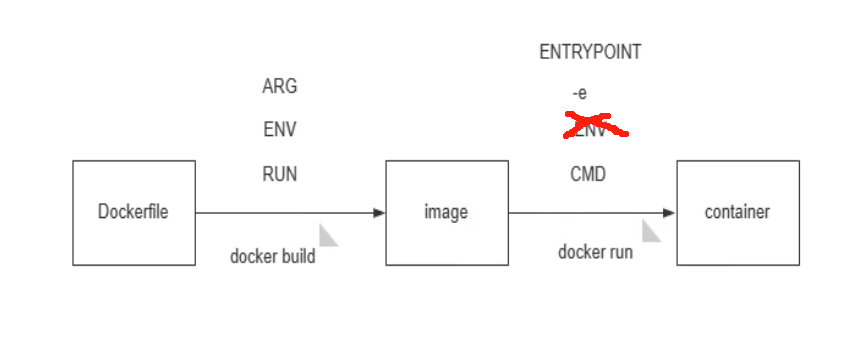
配置文件的处理
现在要在Dockerfile里定义好配置文件,
1、先把容器跑起来,然后从里面复制一份conf出来
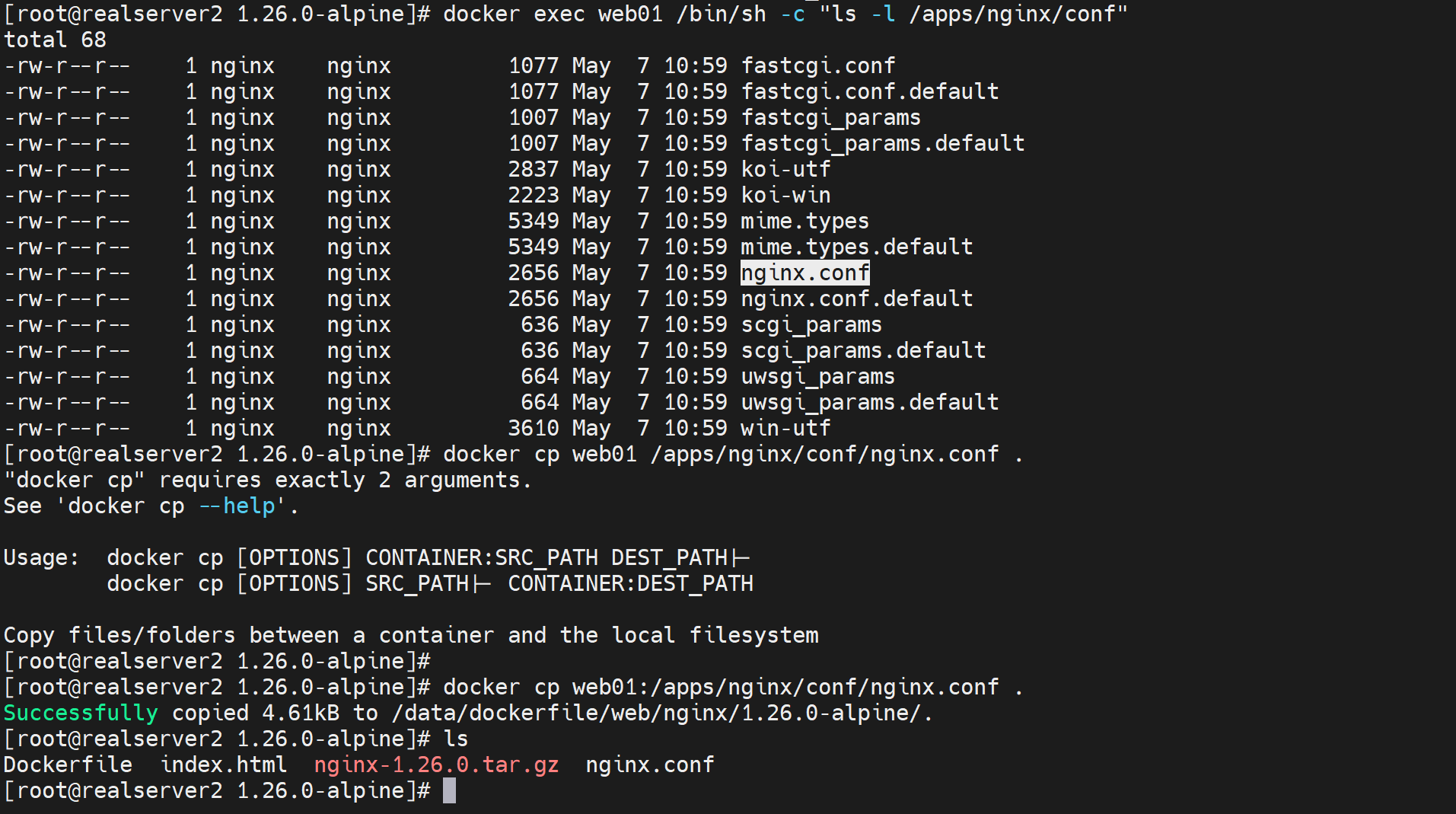
2、优化下配置文件
涉及的参数如下:
worker_processes auto;
...
events {
worker_connections 10240;
}
...
...
include /apps/nginx/conf/conf.d/*.conf;
vim build.sh
#!/bin/sh
doker build -t nginx-alpine-self:$1 .
chmod +x build.sh
./build/sh 1.26.0-v1.0
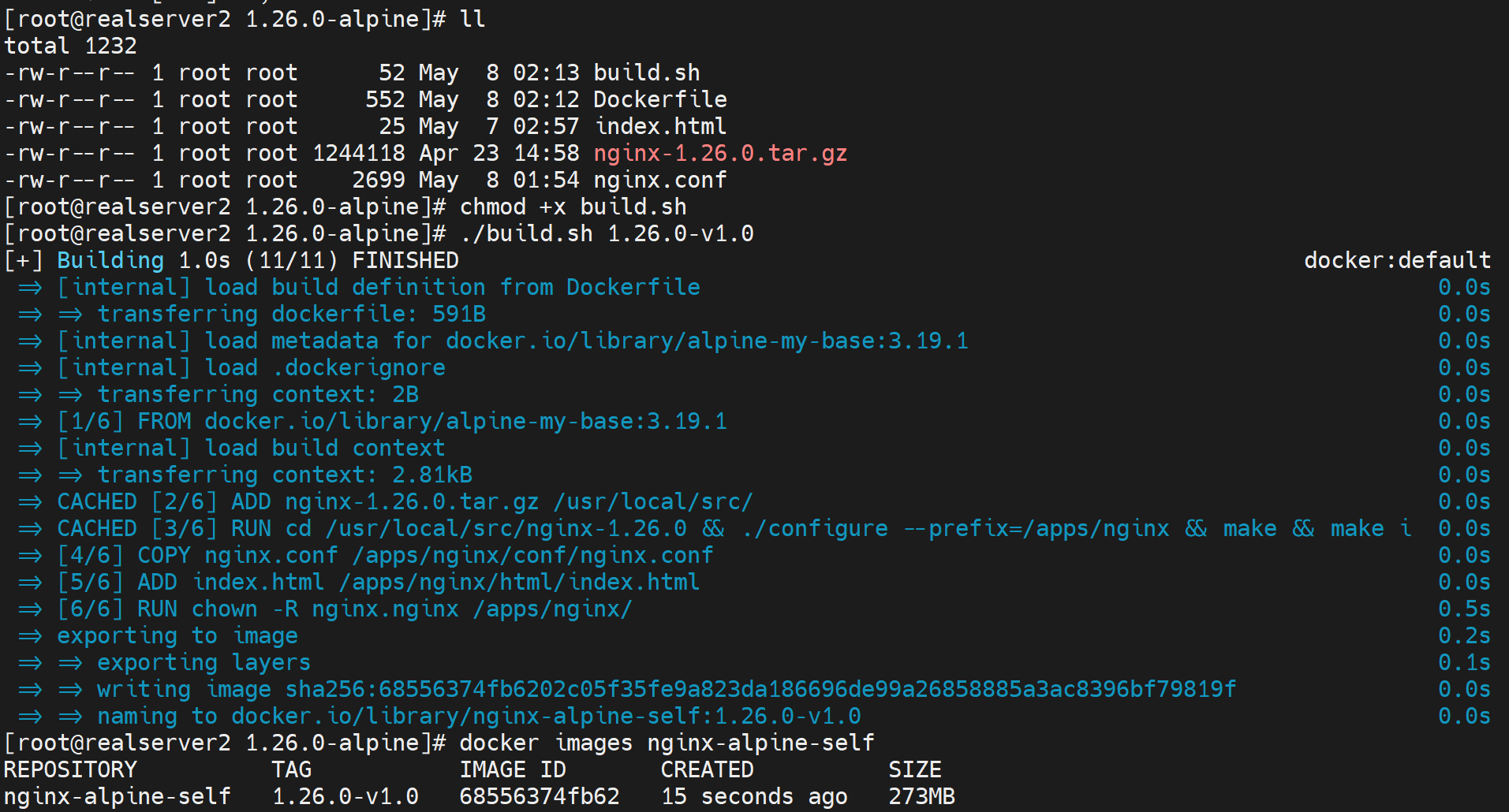
run起来然后查看下配置文件是否修改👇
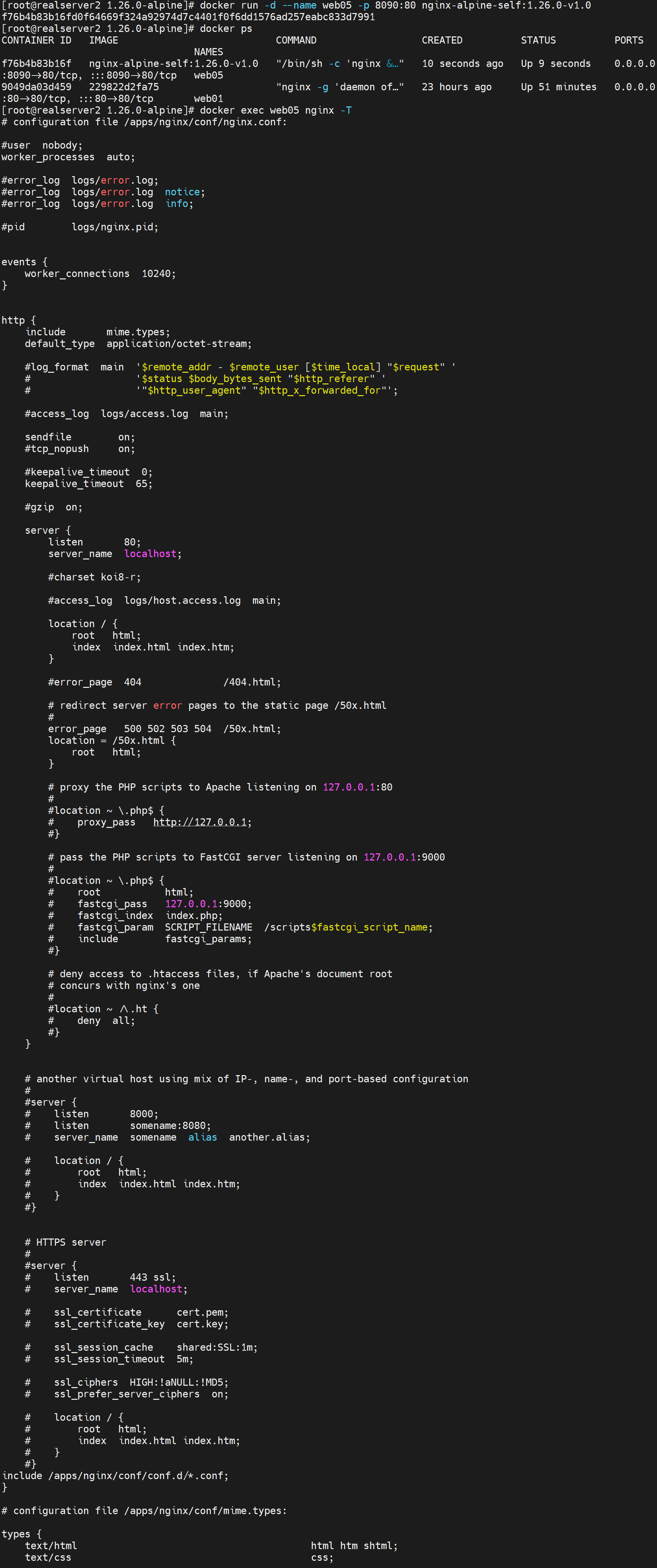
已修改,然后看下conf.d文件夹是否自动创建
并没有创建👇
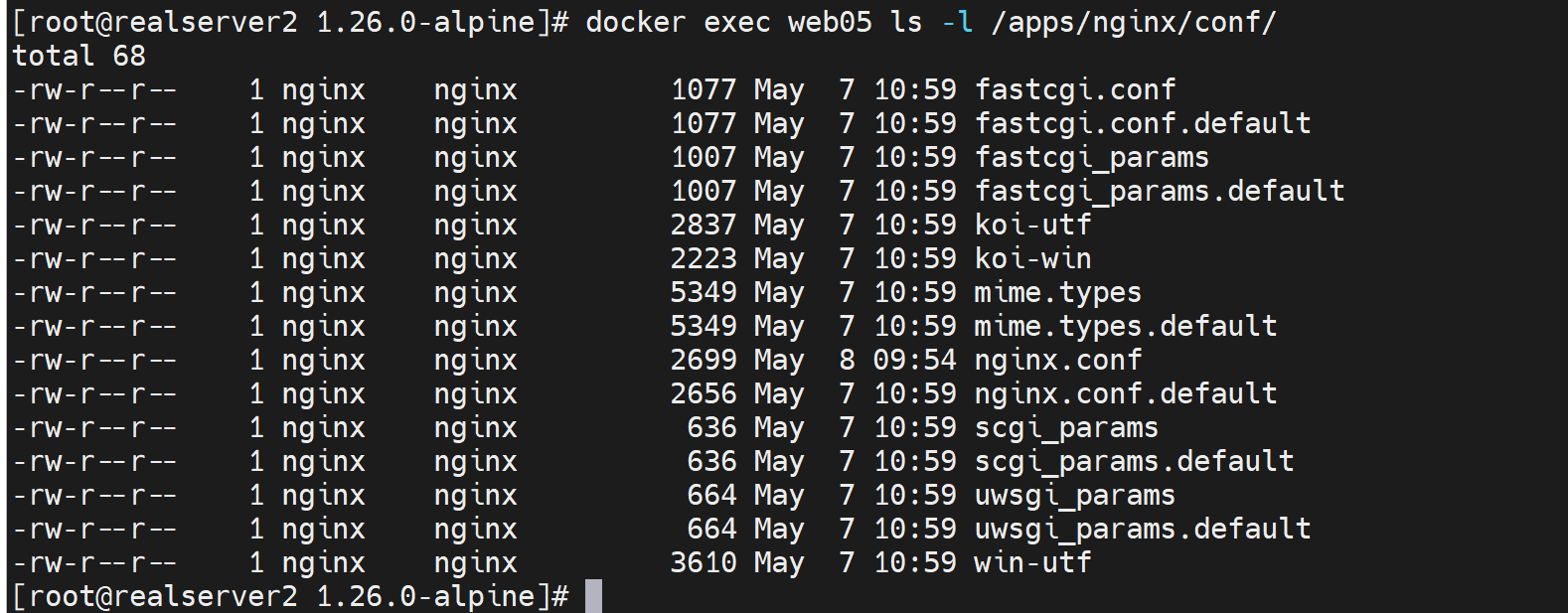
所以Dockerfile里要创建该目录了
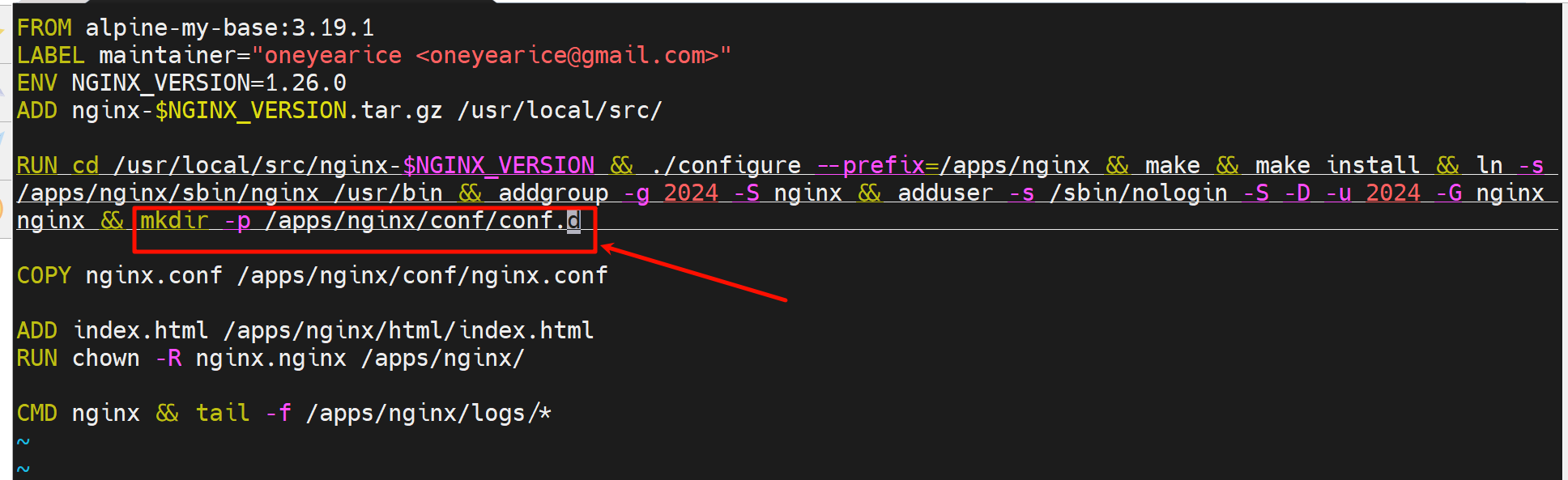
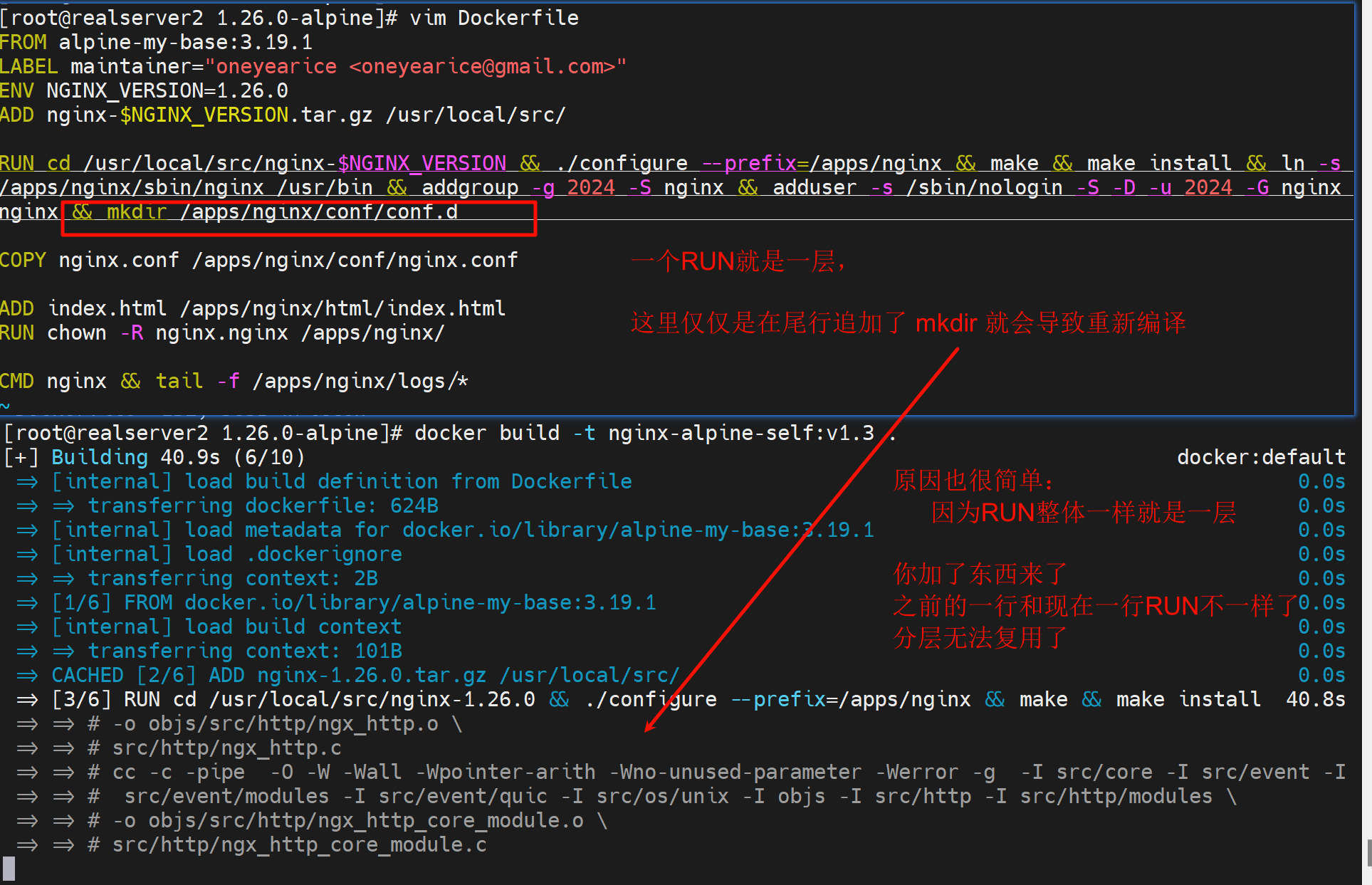
这也是分层多的和分层少的 自己要注意的地方,比如这里由于RUN太长了,前面还有编译的动作,所以要考虑拆成两个RUN就会是的前面的RUN层级可以被复用。
再run起来,看看conf.d是否ok

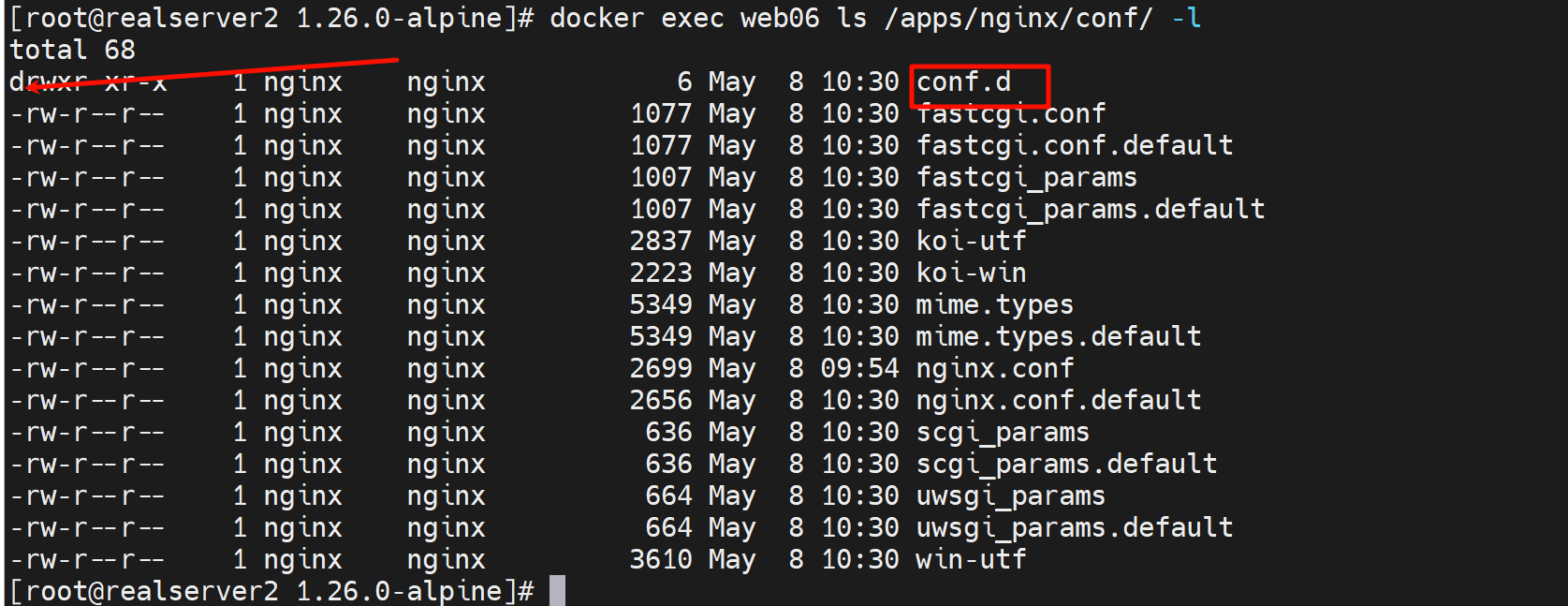
这样就有了独立的配置文件存放目录conf.d
3、配置server块
3.1 创建子目录编写server块
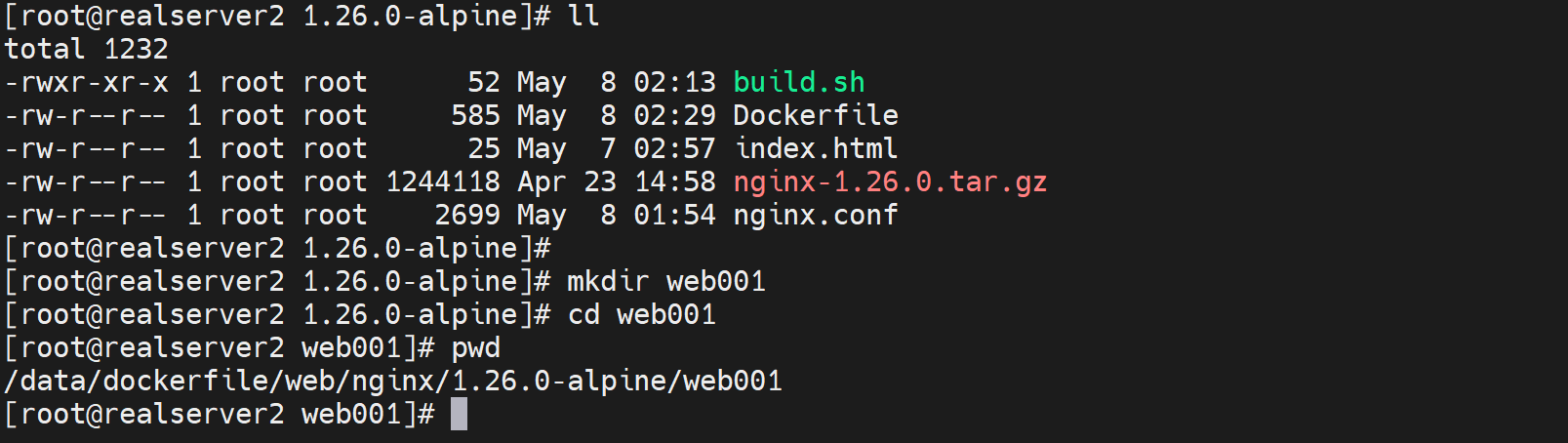
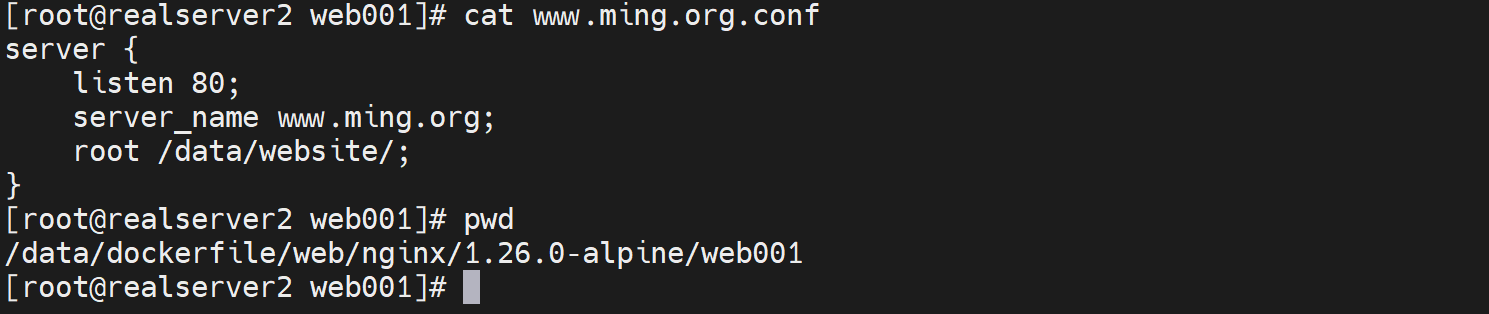
这样配置文件就有了👆
3.2 还得有一个网页html文件

3.3 编写Dockerfile
肯定是基于上面制作得nginx-alpine-selfv1.3来进一步封装啦,要利用之前得nginx的配置文件,特别是conf.d这个目录得存在。
FROM nginx-alpine-self:v1.3
LABEL maintainer="oneyearice <oneyearice@gmail.com>"
RUN mkdir -p /data/website # 存放也没html文件的
COPY index.html /data/website/ # html复制进去
COPY www.ming.org.conf /apps/nginx/conf/conf.d/ # 子配置文件,也就是server块文件扔进去
# 由于继承的镜像里有CMD挂前台了,所以这里无需再配置CMD了
这样这些原材料就准备好了
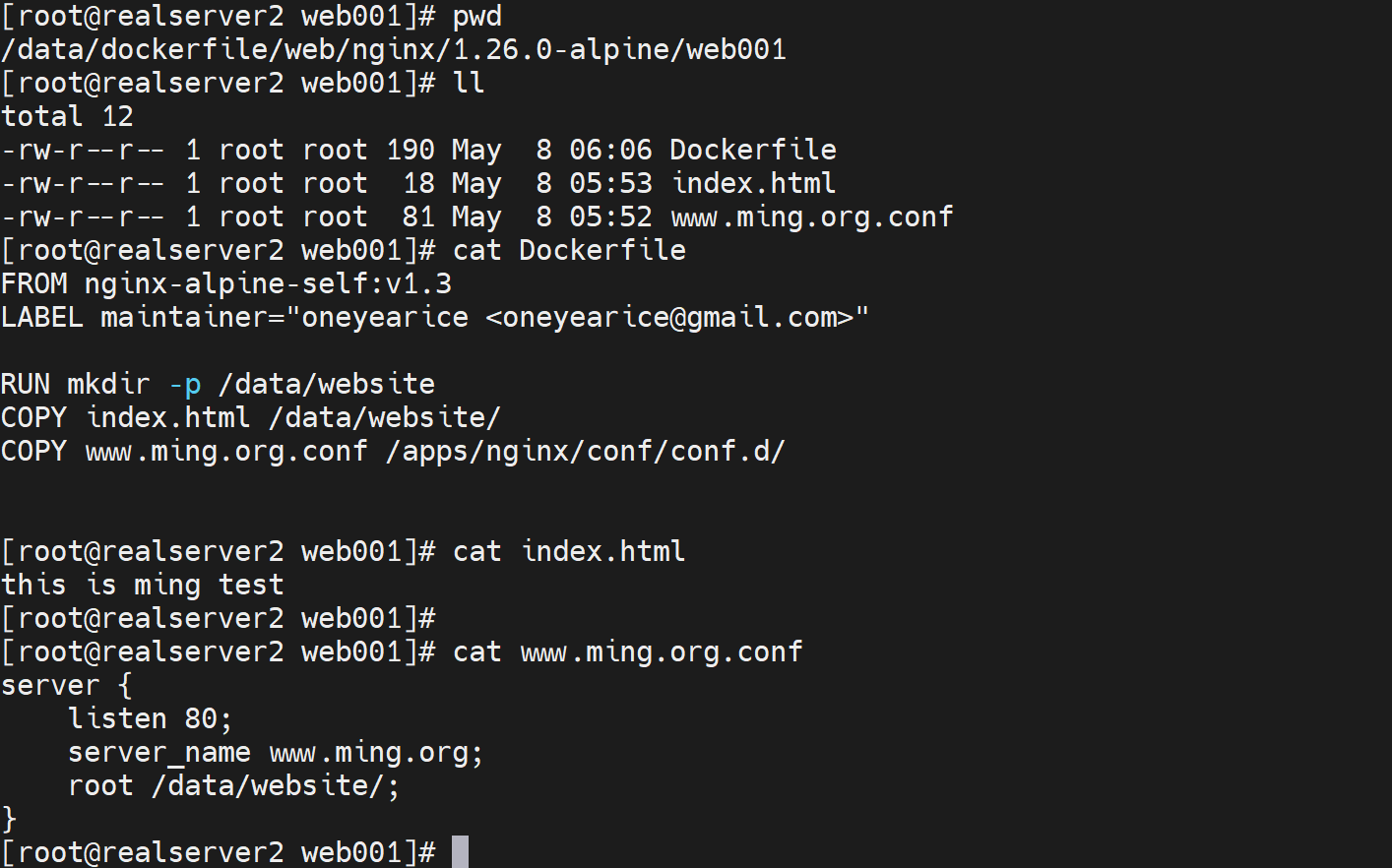
build一下
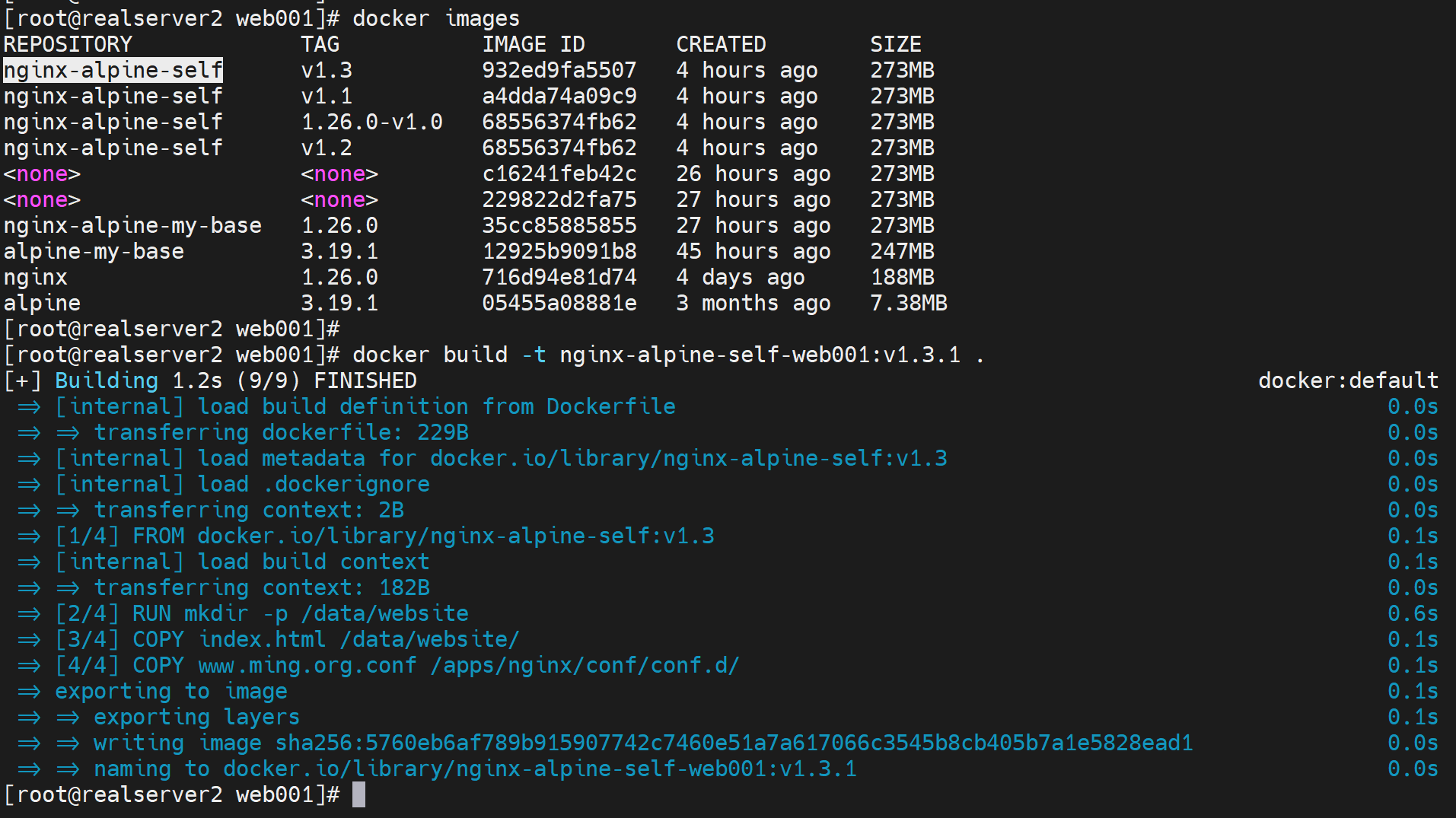
搞定👆
然后run起来,run的时候要用-p而不是大P,理由如下:
1、容器里的nginx默认就是监听80,但我们现在讨论的是 端口暴露这个动作;
2、-p 小p就是明确将容器里的80暴露成宿主的某个端口;
3、-P 大P就是将Dockerfile里定义的 指定暴露的容器里的端口,暴露成宿主机的随机端口。
然后就好了👇
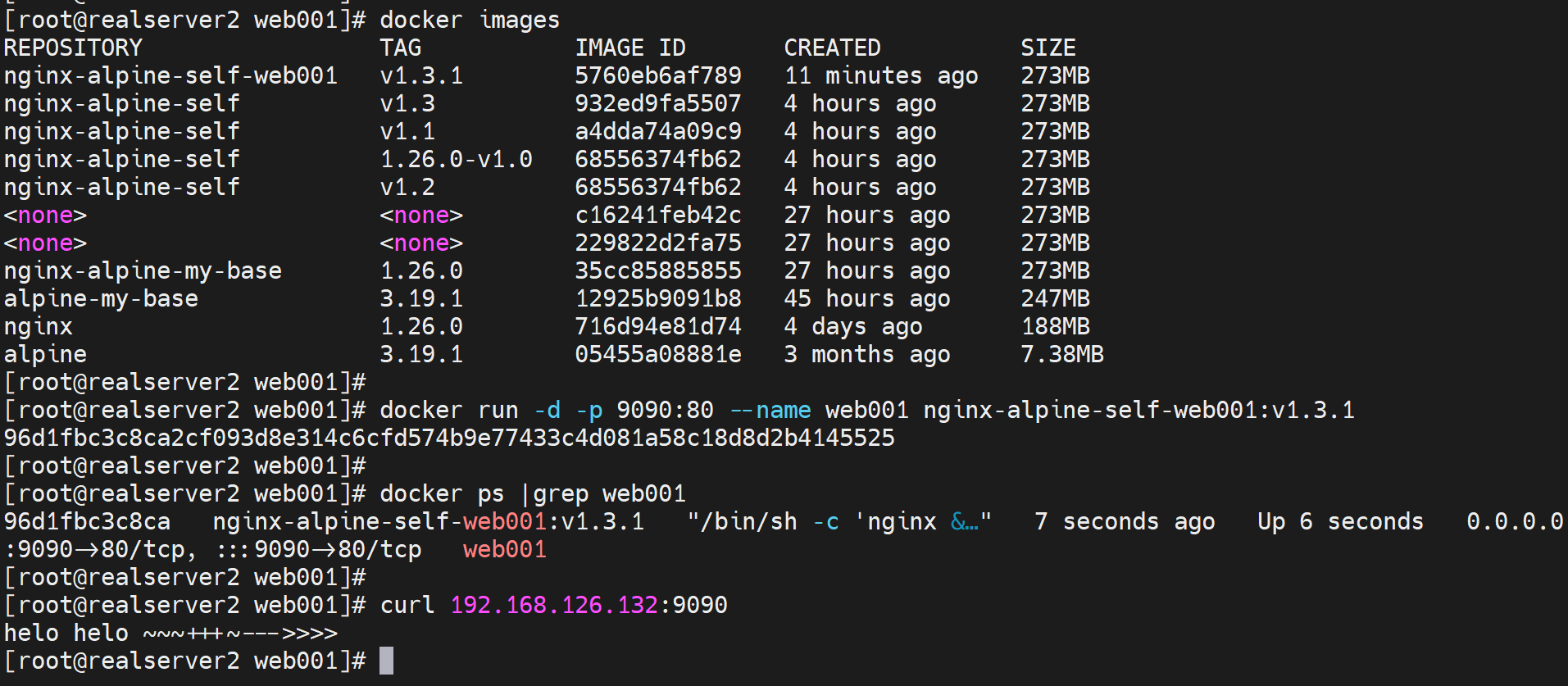
复习下端口暴露的情况查看除了docker ps 还有👇

哎,不对,html页面内容不对,里面有两个网站的,一个是nginx.conf主配文件里的,一个是conf.d下的子配置文件,明显这个helo helo ----xxx被nginx.conf里的location配置给截胡了。
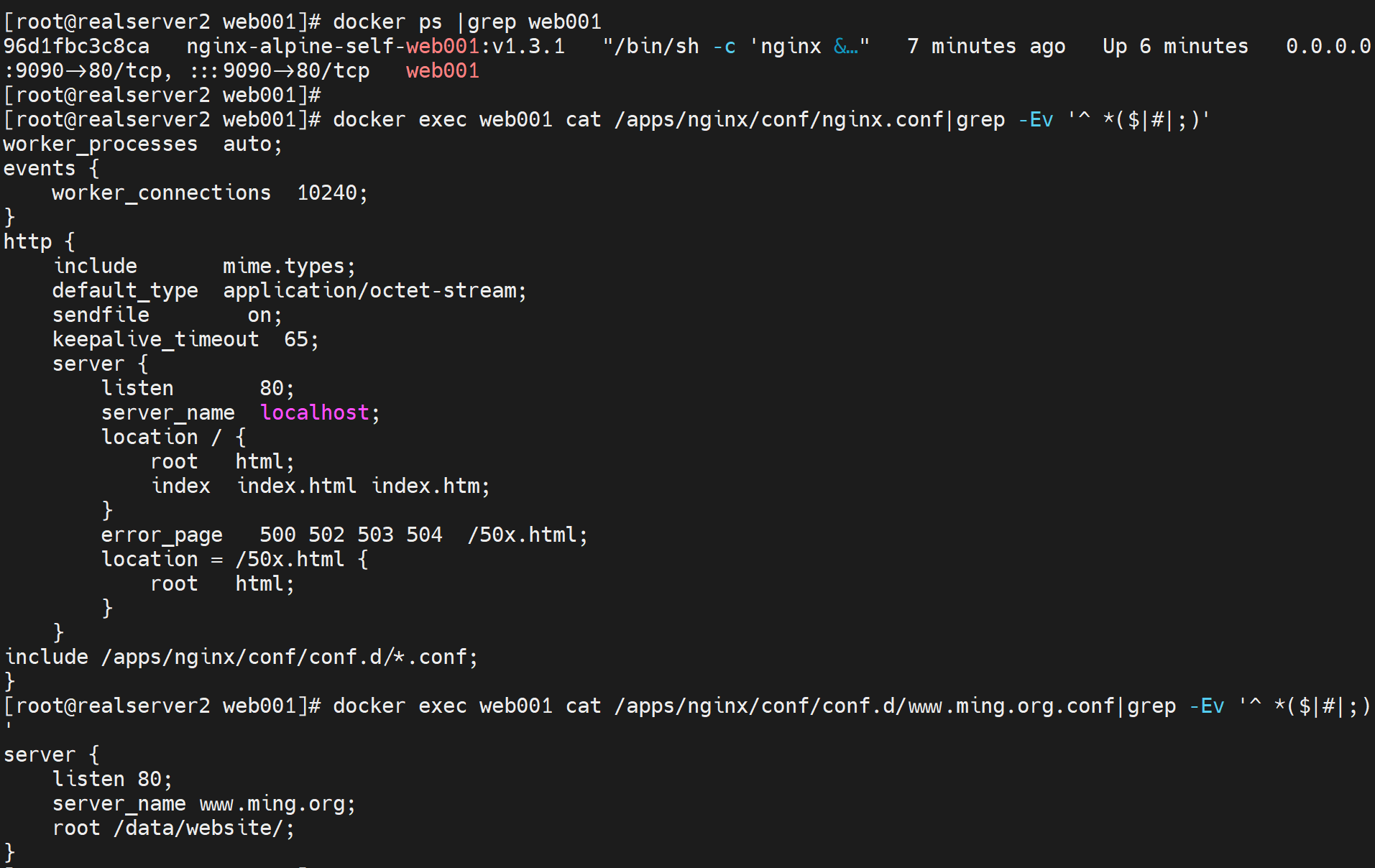
上图主配置文件的server块里的root再location /下,然后使用的是相对路径,这个相对路径就是当初编译的时候的路径,怎么查看呢👇
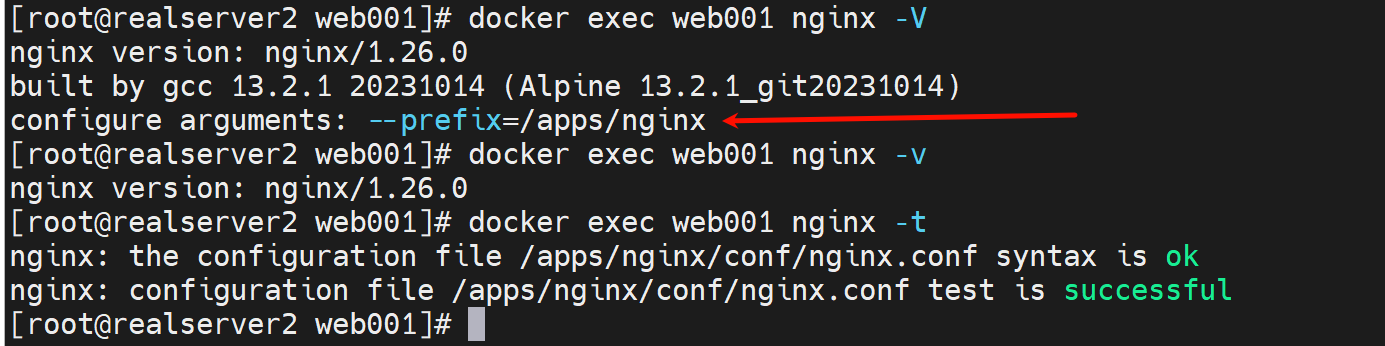
所以root html就是在/apps/niginx/html下的index.html文件了
汇总一下
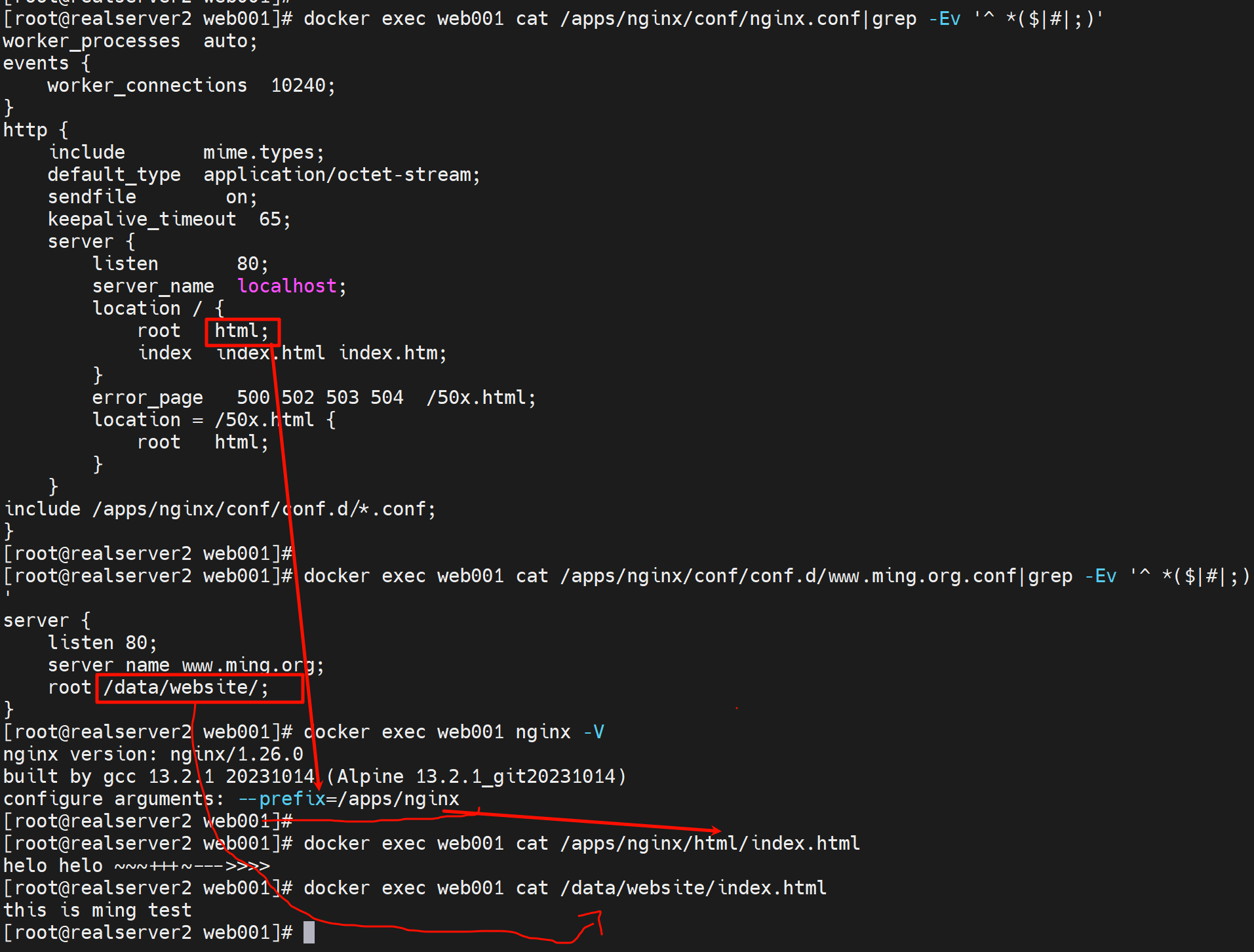
所以被截胡了
所以换个curl方式就可以优先应用子配置文件了👇

然后进一步把IP地址的curl也让子配置文件优先👇
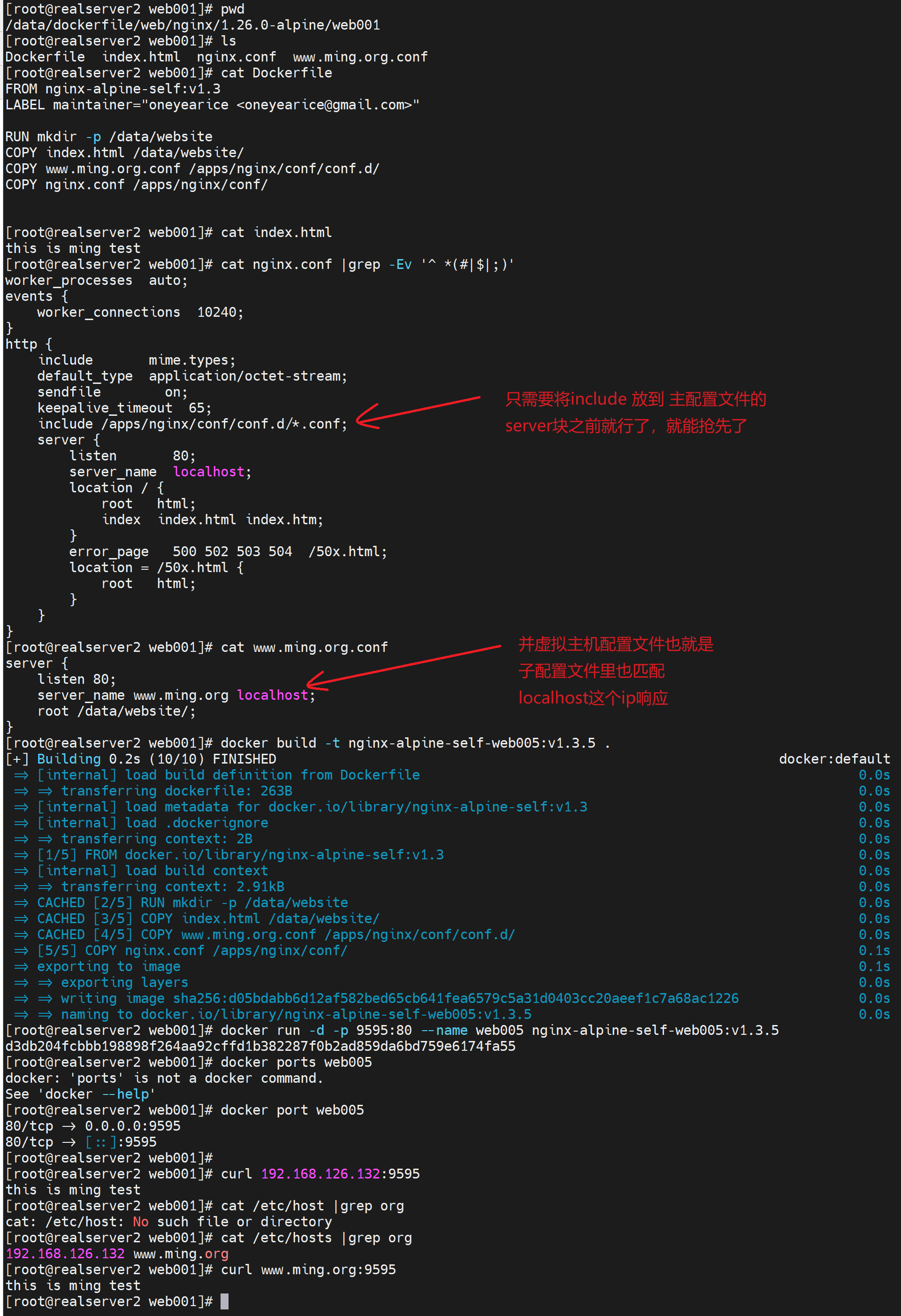
nginx的转发优先级
基本实验需求已实现,但是关于nginx的server块优先级,涉及子配置文件,主配文件,location,还有server块里的ip+port > servername ,servername里的又细化为
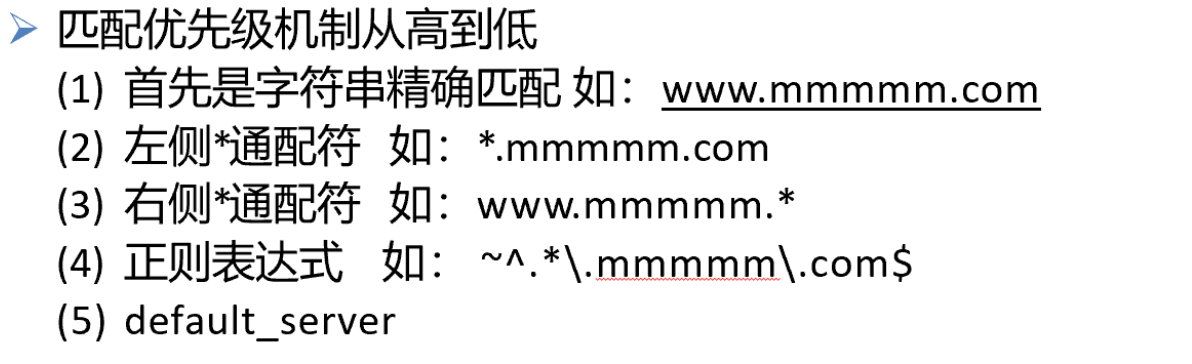
以上是模糊的梳理,还需进一步明确优先级。
1、include写在主配置文件的server前面,基本上就是include那里的子配置文件优先看了
# 然后因为80是默认的,写不写都是,所以基本上轮不到主配置文件的server块了
# 然后多个include还是看谁在前
2、然后include所指的子配置文件夹里(一般就是conf.d)就看多个文件之间,以及单个文件内的server块之间的优先了
2.1 按字母顺序查找
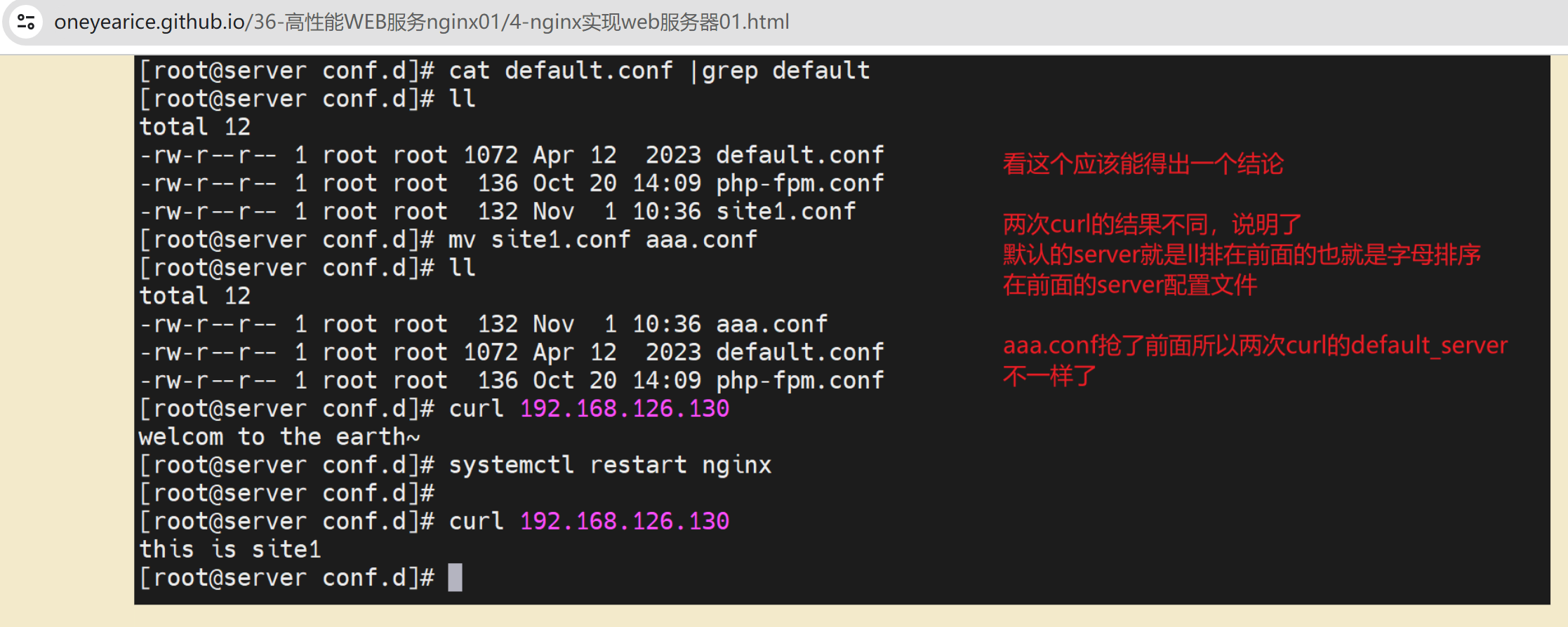
2.2 单个文件里就按
①ip+port 最优
②才是这张图👇
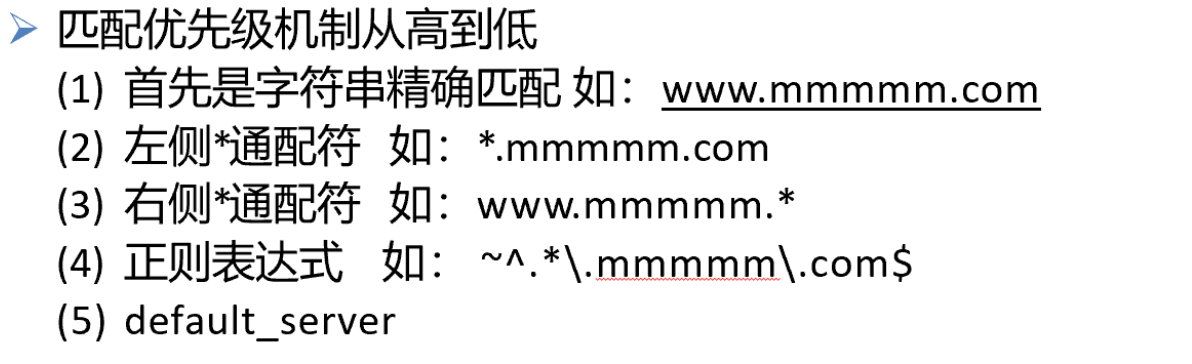
3、然后再实现一个curl ip 走一个,curl 域名走一个需求,方法①代理②配置文件里写map?